(2/24) 快速上手一个webpack的demo
写在前面:该部分的安装都是基于windows系统的,且此处的webpack的版本为:3.6.0。
1.安装webpack
1.1 安装方法:
用win+R打开运行对话框,输入cmd进入命令行模式。然后找到你想开始项目的地方,输入下方代码:
mkdir webpack3
cd webpack3
第一句是建立一个文件夹,第二句是进入这个文件夹。这个文件夹就是我们的项目文件目录了,文件夹建立好后,可以通过下面命令安装webpack。
需要注意的是,你在执行下一步时必须安装node,可以通过 node -v来查看node安装情况和版本,如果没有安装,要先安装node才可以继续进行。戳此查看安装node.js
1.1.1 全局安装
//全局安装---主要命令行需要直接输入webpack命令
npm install -g webpack
如果你这时安装失败了(出现了报错信息),一般有三种可能:
- 检查你node的版本号,如果版本号过低,升级为最新版本。
- 网络问题,可以考虑使用cnpm来安装(这个是淘宝实时更新的镜像),具体可以登录cnpm的官方网站学习http://npm.taobao.org/。
- 权限问题,在Liux、Mac安装是需要权限,如果你是Windows系统,主要要使用以管理员方式安装。
解决方法: windows 使用win+x,选择命令提示符(管理员),在里面运行命令就好了。
1.1.2 局部安装
提示:全局安装是可以的,但是webpack官方是不推荐的。这会将您项目中的 webpack 锁定到指定版本,并且在使用不同的 webpack 版本的项目中,可能会导致构建失败。
那如果采用局部安装那如何使用webpack的打包命令呢?可见直接使用webpack命令是行不通的了。我们可以通过相关配置使用npm来执行。
(1)局部安装
安装到当前项目的node_modules中。
npm install webpack --save-dev
(2)在package.json中配置命令。
"scripts": {
"partback": "webpack"
},
(3)运行命令,打包
npm run partback
为此,局部打包成功。
1.2 项目目录的安装
全局安装完成后,我们还要进行一个项目目录的安装。在用npm安装前,我们先要进行一下初始化,初始化的主要目的是生成package.json文件(包含了各种模块信息..)
a.初始化
在命令行输入:
npm init -y
-y:表示package.json中的信息按默认配置即可。
b.项目目录的安装
输入下面命令进行项目目录的安装:
//开发环境需要
npm install --save-dev webpack
这里的参数–save是要保存到package.json中,dev是在开发时使用这个包,而生产环境中不使用。
- 开发环境:在开发时需要的环境,这里指在开发时需要依赖的包。
- 生产环境:程序开发完成,开始运行后的环境,这里指要使项目运行,所需要的依赖包。
--save-dev:意思是将模块安装到该项目目录下,并在package文件的devDependencies节点写入依赖。
到此我们的webpack就安装好了,如果我们想查看一下当前安装的webpack版本,我们可以输入以下命令进行查看:
webpack -v
我现在的版本是3.6.0版本,看到了版本号说明安装成功了。
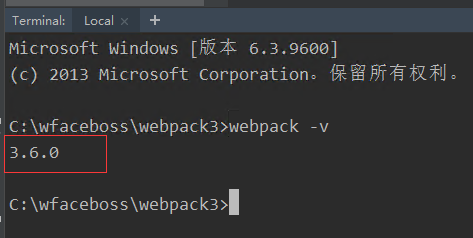
2.项目结构建立
2.1 建立文件夹
在根目录下建立两个文件夹,分别是src文件夹和dist文件夹:
- src文件夹:用来存放我们编写的javascript代码,可以简单的理解为用JavaScript编写的模块。
- dist文件夹:用来存放供浏览器读取的文件,这个是webpack打包成的文件。
也可以理解成src是源码文件,用于开发环境,dist是我们编译打包好的文件,用于生产环境;
2.2 编写程序文件
文件夹建立好后,我们在dist文件下手动建立一个index.html文件,并写入下面的代码。
/dist/index.html:
<!DOCTYPE html>
<html lang="en">
<head>
<meta charset="UTF-8">
<meta name="viewport" content="width=device-width, initial-scale=1.0">
<meta http-equiv="X-UA-Compatible" content="ie=edge">
<title>webpack study</title>
</head>
<body>
<div id="title"></div>
<script src="./bundle.js"></script>
</body>
</html>
这里引入了一个JavaScript的bundle.js文件。这个文件现在还没有,这是用webpack执行打包命令后生产的文件。我们的index.html写好后,接下来在src文件夹下建立entery.js的文件,用于编写我们的JavaScript代码,也是我们的入口文件。
src/entery.js:
document.getElementById('title').innerHTML='Hello Webpack';
2.3 使用webpack打包
在webstorm终端中执行下面命令行,即可完成本次打包。使用方法如下:
webpack {entry file} {destination for bundled file}
{entery file}:入口文件的路径,本文中就是src/entery.js的路径;
{destination for bundled file}:填写打包后存放的路径。
注意:在命令行中是不需要写{ }的。
本次使用的命令行为:
webpack src/entry.js dist/bundle.js
最终结果为: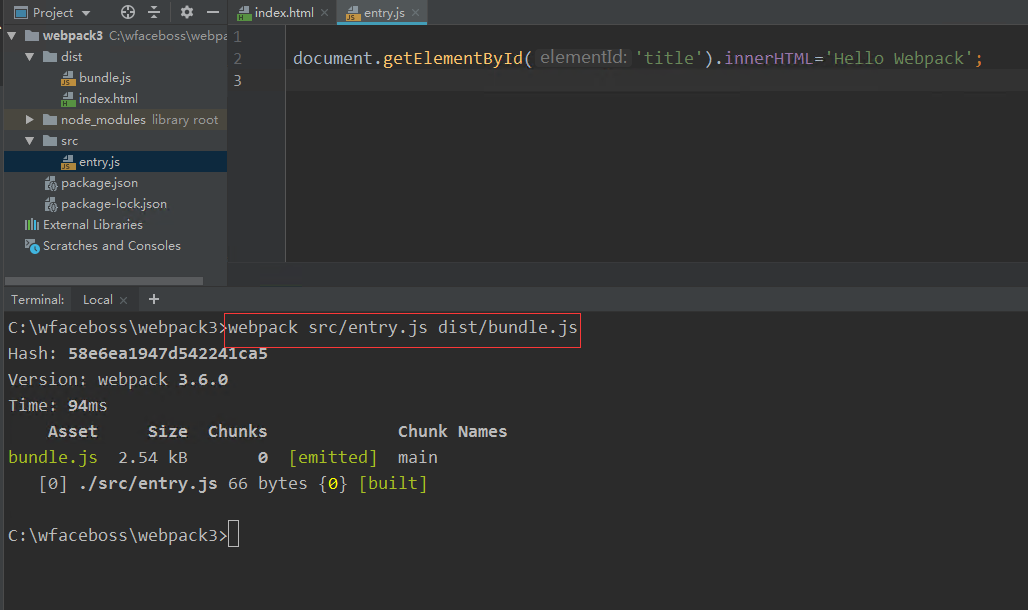
2.4 安装live-server
live-server是一个具有实时重载功能的小型开发服务器。用它来热加载HTML / JavaScript / CSS文件,但不能用于部署最终的网站系统.
能给进行到该步,说明node.js是已经安装了的。现在我们全局安装live-server(node.js和npm的依赖),在webstorm终端进行即可,命令如下:
npm install -g live-server
-g:表示全局安装。
安装成功后,我们在webstorm终端,cd到dist目录下,执行live-server(开启服务器)会自动打开浏览器并执行并渲染dist目录下的index.html文件,命令分别如下:
cd dist
live-server
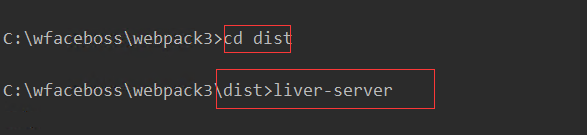
执行的结果如下图:
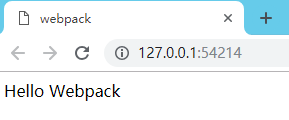
命令执行成功后,会在dist目录下出现bundle.js文件,这时我们的结果就在浏览器渲染了,网页中显示出了Hello webpack的信息。
(2/24) 快速上手一个webpack的demo的更多相关文章
- webpack快速入门——webpack3.X 快速上手一个Demo
1.进入根目录,建两个文件夹,分别为src和dist 1).src文件夹:用来存放我们编写的javascript代码,可以简单的理解为用JavaScript编写的模块. 2).dist文件夹:用来存放 ...
- .Net·如何快速上手一个项目?
阅文时长 | 0.61分钟 字数统计 | 1029.6字符 主要内容 | 1.引言&背景 2.步入正题,如何快速上手一个项目? 3.声明与参考资料 『.Net·如何快速上手一个项目?』 编写人 ...
- 如何快速上手一个新技术之vue学习经验
碰到紧急项目挪别人的vue项目过来直接改,但是vue是18年初看过一遍,18年底再来用,早就忘到九霄云外了,结果丢脸的从打开vue开始学,虽然之前在有道云笔记做了很多记录,然后没有系统整理.所以借这次 ...
- 快速搭建一个SSM框架demo
我之所以写一个快速搭建的demo,主要想做一些容器的demo,所以为了方便大家,所以一切从简,简单的3层架构 先用mysql的ddl,后期不上oracle的ddl ; -- ------------- ...
- 基于Asp.net core + EF + Sqlite 5分钟快速上手一个小项目
虽然该方法不会用在实际开发中,但该过程对于初学者还是非常友好的,真应了麻雀虽小,五脏俱全这句话了.好了不多废话了,直接开始!! 1.建立一个名为test的Asp.net core web应用程序 这一 ...
- 麻雀虽小,五脏俱全。基于Asp.net core + Sqlite 5分钟快速上手一个小项目
虽然该方法不会用在实际开发中,但该过程对于初学者还是非常友好的,真应了麻雀虽小,五脏俱全这句话了.好了不多废话了,直接开始!! 1.建立一个名为test的Asp.net core web应用程序 这一 ...
- 聊天系统Demo,增加Silverlight客户端(附源码)-- ESFramework 4.0 快速上手(09)
在ESFramework 4.0 快速上手 -- 入门Demo,一个简单的IM系统(附源码)一文中,我们介绍了使用ESFramework的Rapid引擎开发的winform聊天程序,本文我们将在之前d ...
- webpack快速入门——给webpack增加babel支持
1.Babel的安装与配置 Babel其实是几个模块化的包,其核心功能位于称为babel-core的npm包中,webpack可以把其不同的包整合在一起使用,对于每一个 你需要的功能或拓展,你都需要安 ...
- 聊天系统Demo,增加文件传送功能(附源码)-- ESFramework 4.0 快速上手(14)
本文我们将介绍在ESFramework 4.0 快速上手(08) -- 入门Demo,一个简单的IM系统(附源码)的基础上,增加文件传送的功能.如果不了解如何使用ESFramework提供的文件传送功 ...
随机推荐
- ArrayList相关问题
设定初始化容量new一个list List<String> list = new ArrayList<>(10); list.add("s"); 进入构造方 ...
- FastJson/spring boot: json输出
1.引入FastJson依赖包 <!-- FastJson --> <dependency> <groupId>com.alibaba</groupId> ...
- ORA-12505: TNS: 监听程序当前无法识别连接描述符中所给出的SID等错误解决方法
程序连接orarle报ORA-12505错误 一.异常{ ORA-12505, TNS:listener does not currently know of SID given in connect ...
- voj 1406 floyd
传说,上古时期的某个七月七日,王母娘娘为了阻止牛郎织女的爱情,划一道玉钗拆散鸳鸯,使两人“星桥鹊驾,经年才见,想离情.别恨难穷.”于是,“执子之手,与子偕老”成了天下有情人共同的希翼. 在气宇轩昂.玉 ...
- 在EORow或者VORow中对数据进行重复性校验
需求:在设置付款条件时不允许账期+付款方式重复. 由于本次需求仅需要对VO缓存中的数据进行重复性校验,所以仅需进行缓存遍历即可,不需要校验数据库. 方式1,在EORow的进行数据校验. public ...
- eclipes常用快捷键
Eclipes快捷键 alt + / 代码补全,自动提示 ctrl + o 显示类中的方法属性,再按一次ctrl + o,显示更多的变量 ctrl + d 删除当前行 ctrl + / 单行注释或者选 ...
- 常用Mysql存储引擎--InnoDB和MyISAM简单总结
常用Mysql存储引擎--InnoDB和MyISAM简单总结 2013-04-19 10:21:52| 分类: CCST|举报|字号 订阅 MySQL服务器采用了模块化风格,各部分之间保持相 ...
- Alone
---恢复内容开始--- 出处:皮皮bloghttp://blog.csdn.net/pipisorry/article/details/50709014 coding.net: 国内较好的代码托管平 ...
- postgres 使用存储过程批量插入数据
參考资料(pl/pgsql 官方文档): http://www.postgresql.org/docs/9.3/static/plpgsql.html create or replace functi ...
- 树莓派系列教程:安装系统与配置环境,使用PuTTy与VNC图形界面远程登录
本文所需物品清单: Raspberry Pi 3 Model B 主板.SD卡与读卡器(用于烧录系统) 资料整理来源在文尾 需要下载的资源与工具: 推荐系统-Raspbian 树莓派官方深度定制的硬件 ...
